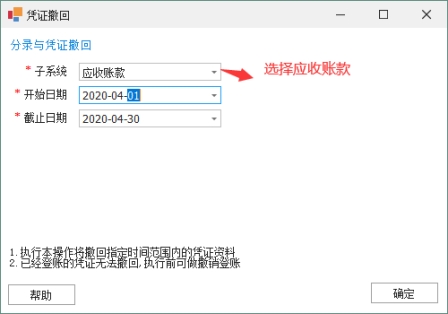应收账款分录底稿是应收子系统与总账相关联的底稿凭证,在应收子系统的每一张单据都将产生对应的分录底稿,以抛转到总账管理系统。
要启用自动分录底稿功能需要先设置应收管理系统的默认科目,设置完成后应收系统每一张单据在审核时将自动产生分录底稿,无需人工操作。
1)进入【财务管理】-【账套资料】-【账套资料】的“应收账款”和“缺省科目”页签,设置应收系统的基本科目
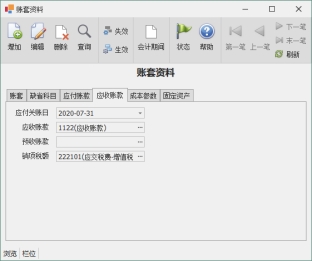
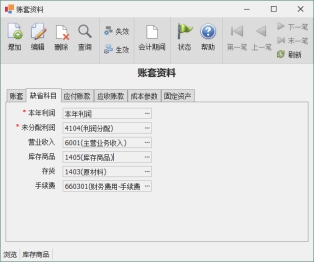
2)点击编辑按钮进入编辑修改模式,输入指定的科目(必须存在 科目资料 中),输入完成点击左上角的“确定”即可完成设置
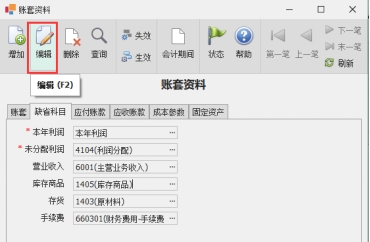
3)要使用应收账款系统,需要在账套资料中设置以下配置项,以下表格给出设置说明和样例
设置项 |
说明 |
位置或样例 |
营业收入 |
设置缺省主营业务收入科目,如果有在产品资料设置主营业务收入则取产品资料设置的科目 |
|
库存商品 |
设置库存商品科目,用于标记成品在库存中的存放科目,如果在产品资料设置了库存商品科目,则取库存商品科目 |
|
存货 |
存货科目,用于标记原材料存放在库存的科目,如果在产品资料设置了存货科目,则取产品资料存货科目 |
|
手续费 |
在财务系统中发生手续费时的默认科目,例如:财务费用-手续费 |
|
应收账款 |
应收账款默认科目,在销售发票,其他应收单中的借方科目 |
|
预收账款 |
预收账款默认科目,在预收单预收订金时的借方科目 |
|
销项税额 |
销项税额科目,在销售发票中出货存在税额时转入本设置科目 |
|
分录底稿默认由系统自动产生,审核时自动产生分录底稿,如果需要手工产生则可在应收管理系统下的单据功能导航区域点击“产生分录”按钮即可重新产生

要查看或修改分录底稿,在应收管理系统单据功能导航区域点击“查看分录”即可跳转到分录底稿页面,在此界面可以修改分录底稿的内容,例如修改科目信息。

应收管理系统中的分录底稿可以单笔抛转到总账,也可月末一次性整批抛转到总账,下面介绍抛转分录底稿的方法
单笔抛转适用于总账会计对实时账务要求比较严格的情况下,要求实时能查看账簿数据的情况下,可在每次录单后将分录底稿抛转到总账,由总账会计进行登账,下面介绍单笔抛转的操作方法:
1)在应收系统的所有单据的功能导航区域都拥有四个分录相关的按钮,“产生分录”,“查看分录”,“抛转凭证”,“撤回凭证”,需要该单据抛转到总账并产生会计凭证时,只需点击“抛转凭证”按钮即可完成抛转(如下图),抛转完成后该单据界面将显示凭证编号(点击凭证编号超链接可跳转到会计凭证)。
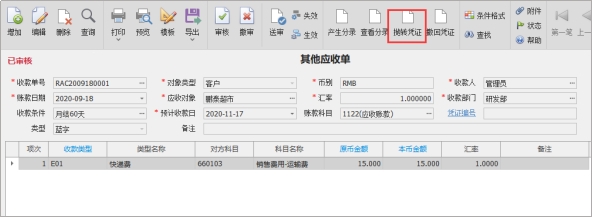
2)抛转成功后显示对应的会计凭证编号
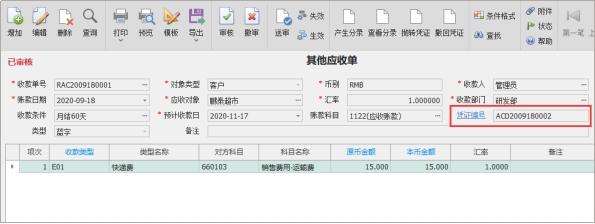
汇总抛转适用于月末时将整个应收管理系统的分录底稿抛转到一张会计凭证,汇总抛转适用于大部分企业,使用汇总抛转可减少大量人工操作,下面介绍汇总抛转的操作方法:
1)要使用汇总抛转需要先进入【财务管理】-【账套资料】-【分录管理】,使用分录管理来一次性汇总将所有分录底稿抛转到总账,例如以下截图是将2020年3月份的应收账款系统的分录底稿一次性汇总抛转到会计总账。务必注意:需要选择正确的日期范围,一般开始日期填入自然月的月初,截止日期填入自然月的月底,凭证日期填入月底(或自行设置)。填入完成后点击“确定按钮”。
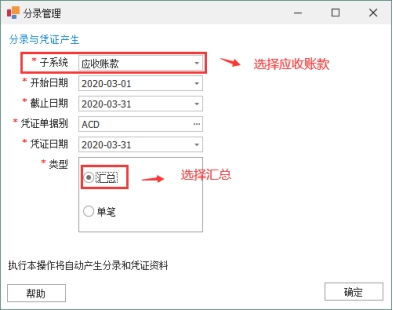
2)要查看应收分录底稿的抛转结果,可以在会计凭证中查询“来源类型”为应收的会计凭证。抛转完成后应收系统单据的“凭证编号”栏位将显示对应的会计凭证
抛转成功后在会计凭证的所属来源类型
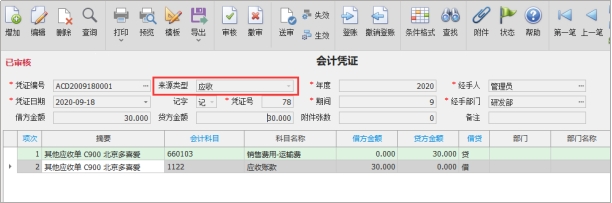
在抛转分录底稿到会计总账后,发现分录有错需要修改,则需要现将分录底稿从会计凭证中撤回。下面介绍两种撤回分录底稿的方法
方法一、在单据中撤回,此种方法只能撤回该单据所对应的会计凭证,在应收系统单据功能导航中点击“撤回凭证”即可完成撤回,撤回成功后凭证编号栏位将会显示空白
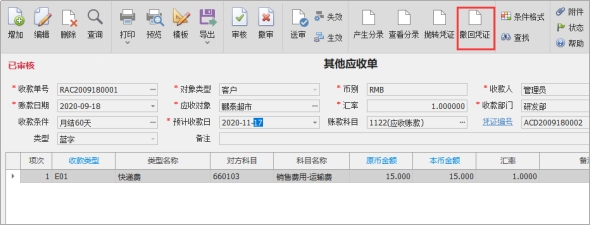
方法二、使用【财务管理】-【账套资料】-【凭证撤回】功能,将当月所有属于应收管理子系统的会计凭证一次性撤回。在凭证撤回中选择子系统为“应收账款”,并输入指定的开始日期和截止日期(一般输入月初和月末),例如下图是撤回4月份的应收系统凭证,点击“确定”按钮进行撤回